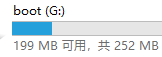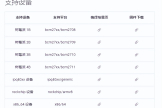树莓派没有显示器键盘如何连接wifi(树莓派键盘怎么连接)

树莓派主板只有一个电路板,如果手头没有显示器、键盘等外设,要如何连接wifi呢?
1、将树莓派的系统镜像烧写到sd卡中;
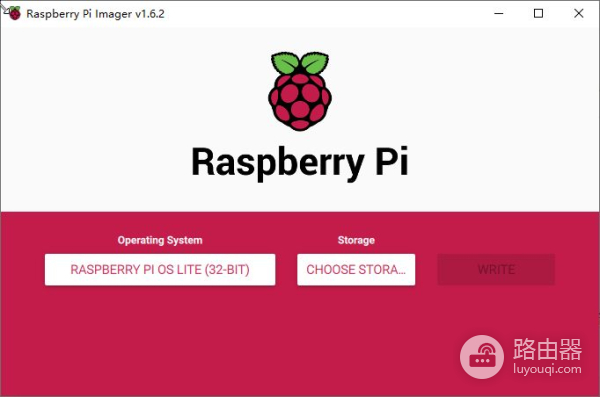
官方的烧写工具
2、将sd卡通过读卡器连上电脑,打开出现的盘符,win10会显示一个boot磁盘;
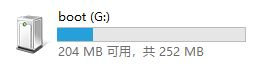
3、在boot下新建一个文本文件,更改名字为ssh,记住包括后缀;
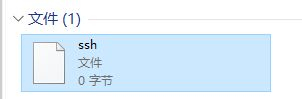
4、在boot下新建另一个文本文件,更改名字为wpa_supplicant.conf。
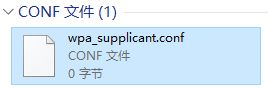
打开这个文件,输入下面的内容:
ctrl_interface=DIR=/var/run/wpa_supplicant GROUP=netdev
update_config=1
country=CN
network={
ssid="your wifi name"
psk="your passwd"
}
ssid的双引号内填入你路由器的wifi名称,psk是路由器的wifi密码。
5、移除sd卡,插到树莓派上,上电启动,过一段时间树莓派就会自动连上路由器,可以通过路由器的管理界面查看。
6、通过ssh pi@

虽然没有外设,但是我们可以通过ssh远程登录树莓派,这样就可以通过我们的工作电脑的显示器和键盘来控制树莓派。